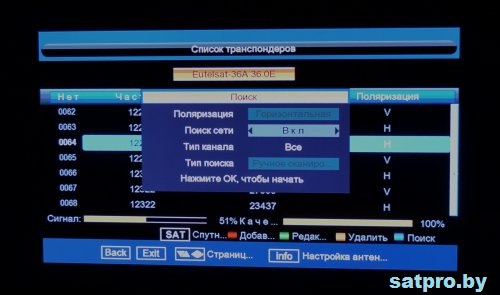- Galaxy innovations как настроить
- Популярное
- Обзор, настройка и прошивка HD спутникового устройства марки Galaxy Innovations (GI) модели GI HD Mini
- Обзор спутникового устройства торговой марки Galaxy Innovations модель HD Mini: основные особенности
- Ресивер GI HD Mini: технические характеристики
- Настройка шаринга на устройстве марки Galaxy Innovations модели HD Mini
- Прошивка и настройка ресивера Galaxy Innovations модели HD Mini
- Обзор GI HD SLIM — Первичная настройка — Поиск программ
- Обзор GI HD SLIM
- Распаковка GI HD SLIM и комплект поставки.
- Подключение к телевизору.
- Первичная настройка GI HD SLIM. Поиск программ с трёх спутников.
- GI HD SLIM. Поиск программ НТВ плюс
- Редактирование программ.
Galaxy innovations как настроить
Мы предлагаем Вам подключиться к стабильному серверу кардшаринга с большим выбором пакетов. При подключении к кардшаринг серверу, при необходимости, служба технической поддержки кардшаринг-сервера поможет Вам настроить ресивер на просмотр шаринга.
Вся предоставленная информация носит исключительно информационный характер и не является побуждением к действию.
Популярное
| Настройка каналов в ресивере Galaxy Innovations GI S8120 |
| В ресивере GI S8120 установлен один спутниковый тюнер стандарта DVB-S2. Для выполнения сканирования каналов необходимо из главного меню ресивера зайти в «Установка» и выбрать «Настройка Спутника». В открывшемся подменю выбираем необходимый спутник и указываем параметры для его приема. На примере рассмотрим подключение двух спутников Eurobird 9E и Eutelsat 36E к тюнеру при использовании DiSEqC-переключателя. Первоначально в списке выбираем спутник «Eurobird(9.0E)» и нажимаем «зеленую» кнопку. Далее необходимо будет указать параметры: Если вы используете мотоподвес, то необходимо нажать «желтую» кнопку и указать протокол работы — DiSEqC 1.2 или USALS с соответствующими настройками. Для перехода к сканированию каналов с настроенного спутника необходимо нажать «красную» кнопку, указать режим сканирования: Затем рекомендуется в строчке «Сетевой Поиск» указать — «Выключен», так как он обладает низкой эффективностью поиска новых транспондеров и занимает много времени при сканировании. После этого нажимается кнопка «OK», в результате чего начнется поиск каналов с прописанных транспондеров спутника. После завершения сканирования каналов соглашаемся с предложением сохранения найденных каналов путем выбора ответа — «Да» и нажатия кнопки «OK». Для возврата в меню выбора спутников нажимаем кнопку «EXIT» и повторно соглашаемся с предложением сохранения параметров настроенного спутника — «Eurobird(9.0E)». Далее в подменю выбираем второй спутник «EutelSat(36.0E)» и нажимаем «зеленую» кнопку. Затем необходимо будет указать параметры, как и для предыдущего спутника:
После этого производится сканирование каналов по аналогии с описанием для спутника Eurobird 9E. Источник Обзор, настройка и прошивка HD спутникового устройства марки Galaxy Innovations (GI) модели GI HD MiniСпутниковые ресиверы Galaxy Innovations популярны во всем мире. Так стоит рассмотреть с технической стороны популярную модель устройства GI HD Mini. Обзор спутникового устройства торговой марки Galaxy Innovations модель HD Mini: основные особенностиСтоит начать рассмотрение ресивера HD Mini, выпущенного под торговой маркой Galaxy Innovations. Обладая сравнительно небольшими размерами, устройство наделено современными возможностями, присущими спутниковым ресиверам и медиаплеерам.
В комплект поставки розничного потребления, входят такие составные:
Ресивер GI HD Mini: технические характеристикиК техническим характеристикам рассматриваемой модели отнесем следующие показатели: Процессор: 396 МГц Память (Flash): Nor Flash 8МВх1 Объем оперативной памяти (DDR SDRAM): DDR2 128 МВ
Тип: DVB-S2\DVB-S (как и у обновленной версии ресивера GI HD Mini Plus) Разъем входа: F-типа, female Петлевой разъем: F-типа, female Поляризация и мощность LNB: горизонтальная — +13В\+19В, вертикальная — +13В\+19В (ток макс. 500 мА+защита от перегрузок) Контроль DiSEqC: амплитуда 0.6±0.2В (версия 1.0\1.1\1.2) USALS Тон 22 kHz: частота 22±1 кГц Демодуляция: 8РSК, QРSК, Символьная скорость: Аvtо, 2-45 Мbрs, код сверточный 1\2, 2\3, 3\4, 5\6 Напряжение входное: 100 240V АС, 50\60 Нz Мощность потребления: макс. 20 W
Транспортный поток: МРЕG-2 (Н.264) Скорость входа: 120 Мbрs макс. Стороны экрана (соотношение): 4:3; 16:9; Letter Вох Декодирование видео: МРЕG-2; МРЕG-4 раrt 10\Н264; МР@МL Аудио декодирование: МРЕG-1 lауеr I/II; МРЕG-2 lауеr II; Dоlbу digital Допустимые разрешения экрана: 720х480р\i; 720х576р\i; 1280х720р\i; 1920х1080р\i Частоты сэмплирования: 32 kНz; 44.1 kНz; 48 kНz RСА А\V: аудио выход L\R, видео выход СVВS RJ 45: 10\100 Мbрs HDMI тип А, вер. 1.2 RS-232С: передачи скорость 115.2 kbрs; 3.5 мм Рhоnе Jасk Туре Настройка шаринга на устройстве марки Galaxy Innovations модели HD MiniНастройка шаринга на рассматриваемой модели ресивера производится с предварительным подключением аппарата к сети интернет. Далее стоит получить учетную запись на нашем сервере шаринга с перечнем интересующих пакетов телеканалов, отбор которых и просчет стоимости допустимо произвести на главной странице нашего портала (настройка сервиса позволяет производить процесс в онлайн режиме). Стоит учитывать, что устройство нужно прошить софтом, поддерживающим деятельность работы с технологией кардшаринг и эмулятором. Полезные ссылки будут представлены в разделе ниже. После подключения к интернету, прописываются полученные данные сервера шаринга. Для данных манипуляций, стоит войти в главное меню, где выбирается строка «Интернет», отыскивается «Net Client Config».
После введения всех параметров, стоит кликнуть по красной кнопке для их сохранения и выхода из меню. После чего сервер отобразит полное состояние активного подключения. Прошивка и настройка ресивера Galaxy Innovations модели HD MiniВстроенный модуль условного доступа СОNАХ, присущий техническим характеристикам ресивера GI HD Mini, так и относительно показателей усовершенствованной модели HD Mini Plus, и сродной GI HD Mini Micro, воспроизводит деятельность исключительно с картами доступа СОNАХ и FТА каналами. Можно прошить аппарат альтернативным ПО РS (МСАS+ЕМU), способной превращать встроенный картоприемник в мультикартоприемник МСАS, который работает с картами доступа любой кодировки, не привязанных к оборудованию основного провайдера. И дополнительно прошивка наделена эмулятором ключей ЕМU. Прошивка 1.5.67 blaсk synaps доступна по ссылке: — https://yadi.sk/d/Z2FzmelQbq9Lq. Настройка выдает славянские каналы в начало списка. Среди фаворитов являются телеканалы Кино, Познавательный, Спорт, ХТRА TV и ХХХ. Обновленное ПО РS (МСАS+ЕМU) 1.6.37 исправляет функцию HDMI-СЕС и устраняет проблемы с проигрыванием IPTV. Прошивка обновляет эмулятор, необходимый для деятельности технологии шаринг: Прошивки, представленные по ссылке ниже, дают следующие изменения:
Более обновленная версия прошивки и настройка ресивера на корректную деятельность HD Mini: Источник Обзор GI HD SLIM — Первичная настройка — Поиск программОбзор GI HD SLIMМалогабаритный ресивер, пришедший на смену спутниковым ресиверам MPEG-2, обладает стандартным набором функций для бюджетного сегмента тюнеров. Идеально подойдёт тем, кто планирует приобрести GI HD SLIM, в качестве замены тюнерам MPEG-2, или рассматривает его в качестве второго ресивера. На данный момент ресивер интересен тем, кто просматривает программы со спутников Hotbird, Astra(Sirius), Amos, LMI. Однако нужно отметить, тюнер имеет возможность подключения к беспроводной сети интернет, через WI-FI адаптер. Имеется встроенный эмулятор. Благодаря этому имеется возможность настроить шаринг. Основные функции и технические характеристики:
Распаковка GI HD SLIM и комплект поставки.Первое, что приходится слышать от человека открывшего коробку: «Такой маленький?!» Да, действительно, тюнер небольшой: 114*78*19 (с F LNB IN). Для безопасной транспортировки зафиксирован картоном.
Подключение к телевизору.Тюнер подключается к ЖК или плазменному телевизору кабелем, закрепив тюнер на задней панели телевизора при помощи специального крепления и двухстороннего скотча. Обратите внимание, место крепления тюнера к телевизору не должно сильно нагреваться, при этом не забывайте о длине кабеля HDMI. Длина кабеля из коробки -41 см. — датчик выводится в удобное для вас место. При подключении тюнера к телевизору с ЭЛ трубкой, используйте кабель RCA. Первичная настройка GI HD SLIM. Поиск программ с трёх спутников.Время включения тюнера составляет примерно 16 секунд. После включения произведём необходимые настройки GI HD SLIM. Будем осуществлять сканирование программ со спутников HOTBIRD, SIRIUS (ASTRA), AMOS. После включения ресивера в меню начальная установка выбираем нужный язык и устанавливаем часовой пояс. Нажимаем EXIT. Далее, Меню – Спутники – OK — 0000 (пароль) – Настройка антенны — OK. Введём настройки для спутника 13.0 E Затем введём настройки для спутника Astra 4A 4.9E, меняем только DiseqC. Устанавливаем порт A. И наконец, настройки для спутника Amos 4.0W В строке — Режим DISEqC, выберите тип DISEqC, а в появившейся строке выберите порт через который DISEqC пропускает напряжение к конвертеру. Буква A в настройках — соответствует LNB1 на корпусе, B-2, C-3, D-4. Будьте внимательны, это важные установки. Нажимаем EXIT, чтобы сохранить. Существует два варианта, автоматический и ручной поиск. Новичку проще использовать автоматический, но следует понимать, поиск каналов будет осуществляться по тем частотам, которые находятся в памяти ресивера, а они могут быть не актуальные. Для авто поиска в пункте меню Спутники переходим в подпункт – Список спутников и Ок. Отмечаем спутники, которые будем сканировать. Нажимаем синюю кнопку. В следующем окне, ничего не трогаем, включим лишь Поиск сети. Нажимаем OK, чтобы начать. По окончанию сканирования сохраним данные OK. Для удобства пользования отредактируйте список программ. Для ручного сканирования частот последовательно вводим: Меню – ОК – Спутники – ОК — 0000 (пароль) — Список транспондеров — кнопка SAT — выбираем спутник, например Amos 4.0W — Красную кнопку «Добавить»- вводим частоту, Символьную скорость, Поляризацию (например: 11140/30000/H) – OK — синяя кнопка «Поиск» — поиск сети вкл.- OK. Чтобы найти каналы на других частотах, повторите цикл начиная с нажатия красной кнопки, т.е. с ввода частоты. GI HD SLIM. Поиск программ НТВ плюсДля поиска программ провайдера НТВ плюс на ресивере GI HD SLIM, необходимо обновить ПО. Например: GI_Russia_GIHDSLIM…MTK7601_rom_160421. В пункте меню Начальная установка, выбираем часовой пояс и больше ничего не делаем. Нажимаем EXIT на пульте. Затем нажимаем Меню, выбираем пункт Спутники и OK. Вводим пароль 0000. Далее пункт настройка антенны. Выбираем спутник Eutelsat-36A 36.0E Устанавливаем частоту 9750/10750, нажимаем на пульте ОК и затем EXIT. Переходим в «Список транспондеров» и . Нажимам кнопку SAT, выбираем Eutelsat-36A 36.0E и ОК. Находим любую частоту провайдера «НТВ плюс», например: 12265/27500/H и нажимаем синюю кнопку. В следующем окне «Поиск», параметр Поиск сети – Вкл, Тип канала – Все. ОК. Осуществляется ручной поиск. По окончанию подтвердите желание сохранить результат, нажатием ОК. Выход из настроек — Exit. Редактирование программ.Перемещение. Для перемещения программ входим в пункт меню — Каналы, затем в подпункт — Управление каналов. Выбираем, нажатием ОК, один или несколько каналов. Подводим курсор в то место, куда мы хотим переместить каналы, нажимаем жёлтую кнопку «двигать». Всё перемещение завершено. Если необходимо продолжить редактирование, повторите цикл. Нажимаем чтобы выйти из редактирования. Удаление. Для удаления программ нажимаем последовательно: Меню – Каналы – ОК — Управление каналов — отмечаем нажатием кнопки ОК программы, которые нужно удалить. Нажимаем зелёную кнопку, вводим пароль 0000 – подтверждаем удаление жёлтым курсором выделив «Да» и ОК. При необходимости повторите редактирование. Автор: Yury Papko Статья добалена: 2017-10-28 16:57:19 Источник |









 Так к физическим параметрам аппарат отнесем:
Так к физическим параметрам аппарат отнесем: Основные особенности Galaxy Innovations GI HD Mini сводятся к следующим показателям:
Основные особенности Galaxy Innovations GI HD Mini сводятся к следующим показателям: Показатель уровня сигнала: -65 to -25 dBm
Показатель уровня сигнала: -65 to -25 dBm Далее выбирается номерное обозначение сервера (доступное одно из восьми). После чего нажимается желтая кнопка на ПДУ, чтобы отредактировать параметры сервера кардшаринга.
Далее выбирается номерное обозначение сервера (доступное одно из восьми). После чего нажимается желтая кнопка на ПДУ, чтобы отредактировать параметры сервера кардшаринга. В результате манипуляций потребуется указать данные в разделах списка:
В результате манипуляций потребуется указать данные в разделах списка: При отсутствии подключения к серверу, проблема может скрываться в неточном вводе параметров или же в подключении к Интернет сети к серверу.
При отсутствии подключения к серверу, проблема может скрываться в неточном вводе параметров или же в подключении к Интернет сети к серверу.  Неточный ввод данных допустимо отследить посредством проверки введенных параметров, а так же отследив подключение к серверу.
Неточный ввод данных допустимо отследить посредством проверки введенных параметров, а так же отследив подключение к серверу.  Процесс прохождения пакета к серверу допустимо отследить посредством нажатия синей кнопки (для выполнения пинга). Далее нажимается кнопка выхода (ЕХIТ).
Процесс прохождения пакета к серверу допустимо отследить посредством нажатия синей кнопки (для выполнения пинга). Далее нажимается кнопка выхода (ЕХIТ).